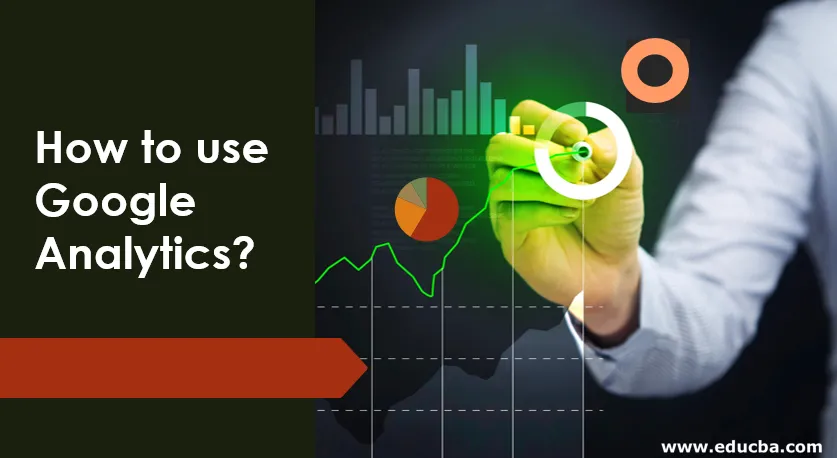
Bevezetés a Google Analytics szolgáltatásba
A Google Analytics segítségével nyomon követhetők és rögzíthetők a felhasználói adatok és a weboldal tevékenysége, valamint a visszafordulási arány és a forgalom. Beépíthető a google hirdetésekbe, ahol a felhasználó megnézheti bármilyen minőségű online webhelyét, tranzakcióit, letöltési sebességét és fájladatait, valamint a pufferidőt. Ez egy fejlett megközelítés az irányítópult nézetében, és jelentést generál az összegyűjtött adatkészlettel. Elemzi a gyenge teljesítményű oldalakat a felhasználói földrajzi helyzettel és az ott tartózkodási idővel együtt. Leginkább az e-kereskedelemben alkalmazzák a diák tranzakcióinak, bevételeinek és egyéb kereskedelmi mutatóinak nyomon követésére.
Hogyan kell használni a Google Analytics szolgáltatást?
- A Google Analytics egyedi kódot használ az adatok nyomon követéséhez, és a felhasználónak telepítenie kell és futtatnia kell a kódot egy weboldal minden egyes oldalán. Ez a kód bármilyen programozási nyelvrészlet lehet. Ezt a kódot használják a felhasználói adatok gyűjtésére és a felhasználói eszközök cookie-jainak beállítására. A mélyreható információk kinyerése érdekében az UTM paramétert felcímkézik az URL végére, és itt a közösségi média ebből a technikából több bevételt szerez a felhasználóktól.
- A Google Analytics általában megtekinti a dimenziókat és a mutatókat. A méretek a felhasználó helyéről vagy a közösségi médiából származó forgalom adatait adják meg, ahol a felhasználó ideje tölti. A metrikák a dimenzióknak megadott mennyiségi értékek. Három fő kategóriában hoz döntéseket, például beszerzés, viselkedés és konverziók.
- Beszerzési jelentés a webhelyek és böngészők, például a Google, a Bing vagy a Yahoo forgalmának megtekintéséhez. A közösségi média oldalon bármilyen hirdetést közzétehet a termékről vagy tartalomról, amelyet a felhasználó keres a böngészőben. Ha bármilyen vállalkozással kapcsolatos, közzéteheti hivatalos webhelyeken, például a LinkedIn.
- Ez a viselkedés részletezi a felhasználót arról, hogy valójában mit csinál a weboldalon, az oldalmegtekintés, az egyedi oldalmegtekintés, a visszafordulási arány, a webhelyen töltött átlagos idő és a kilépés százaléka szempontjából.
- A Google Analytics segítségével összegyűjtheti a keresési adatokat a keresőmezőből, hogy növelje a visszafordulási arányt és a konverziókat. Ezenkívül megadja az indító, finomítások, valamint a keresési és kilépési arány arányát. Ezenkívül kiszámítja a videolejátszó kattintásait, a külső linkeket és a letöltéseket is. Az összefoglaló jelentés az összes információt, grafikát és mutatót tartalmazza a felhasználóval és a weboldalakkal kapcsolatban.
- A Konverziós rész a Google Analytics egy olyan technikája, amelyet arra használnak, hogy megragadják az embereket, akik átalakítják a webhelyet, és ez szükséges a konverziós arány növeléséhez. A konverziós jelentés négy fő oszlopra oszlik, amelyek az e-kereskedelem, célok, hozzárendelés és többcsatornás csatorna.
- Az e-kereskedelem rész az üzletek értékesítését, a megrendelést, a termékértékeléseket, az eladott termékek számát, az adott termék egyedi vásárlását tartalmazza. Ezen kritériumok alapján elkészítheti a teljesítményről szóló jelentést, és kitalálhatja a termék trendjét, és ez az árkategória minden évszakban. A tranzakciós adatok segítségével kiszámolhatja a bevétel lebontását.
- A célszakasz az áttekintés fülről indul, amely megjeleníti a webhelyen folytatott beszélgetések számának hozzáadását. Megjeleníti a kosárban lévő elemeket és a szállított termékeket is. Az elsődleges cél a kitöltési oldal jelenik meg, amely a regisztráció után jelenik meg. Ezután navigál a cél előző lépésoldalára, amely megmutatja a konvertáló oldalt.
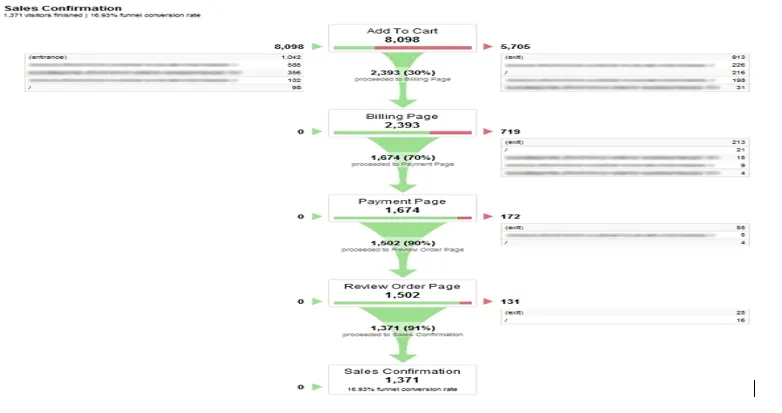
Forráskép: analytics.google
- Ez egy csatornamegjelenítés, amely az oldalt a kezdő lépéstől a kilépési oldalig jeleníti meg. Ez segít megtalálni a hibákat a folyamatban, és javítja a vásárlási és tranzakciós ráta javítását. A jelentés késleltetése azt mutatja, hogy hány kattintás és látogatás történt az oldalon. A modell-összehasonlító eszköz attribútum része, amely elősegíti az átalakítást a változás-hozzárendelésig.
- Problémamegoldó eszköz: Itt nagy problémát jelent az adatok túlterhelése, így a nap végén a Google Analytics szolgál problémamegoldó eszközként. De ha túl lassú a weboldalak betöltése és frissítése, akkor az ügyfelek csalódni fognak, így a gyorsítótár jön létre az ilyen eltérések elkerülése érdekében.
Hogyan hozzunk létre és adjunk hozzá egy felhasználót?
A felhasználó létrehozásához kövesse a következő lépéseket:
Hozzon létre egy fiókot, és állítsa be a tulajdonságot
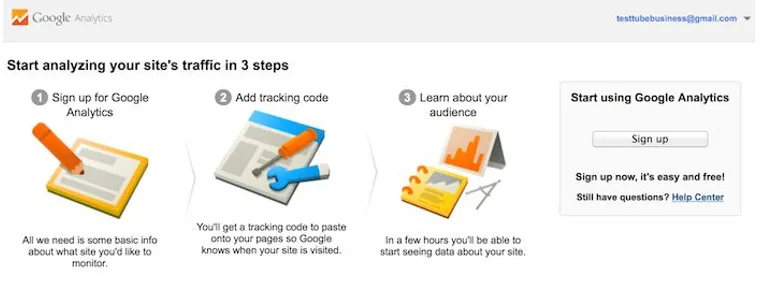
Forráskép: analytics.google
Inicializálja a követőkóddal, valamint a feltételeket és jelölőnégyzetet
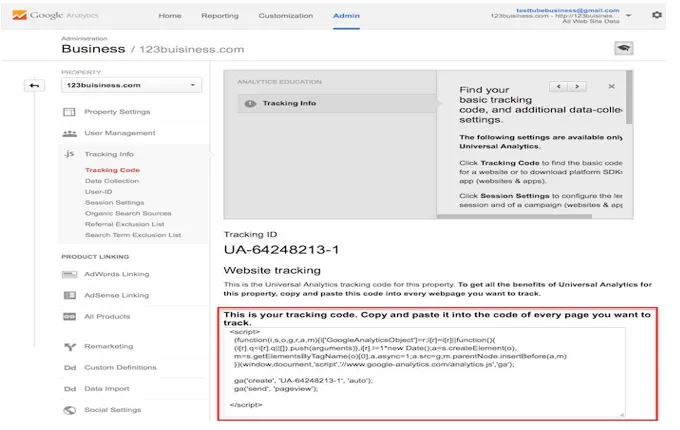
Forráskép: analytics.google
A HTML kódhoz adja hozzá a programozási kódrészletből álló kódot.
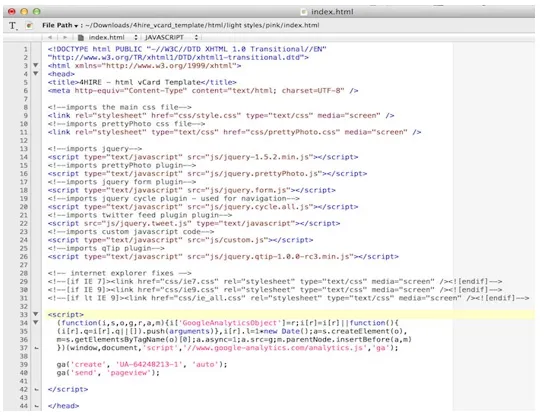
Forráskép: analytics.google
Állítsa be a webhelykeresés céljait és kulcsszavait a Search Engine Optimization alkalmazásban
A kapcsolódó fiókok és tulajdonságok hozzáadásához kattintson a Rendszergazda opcióra
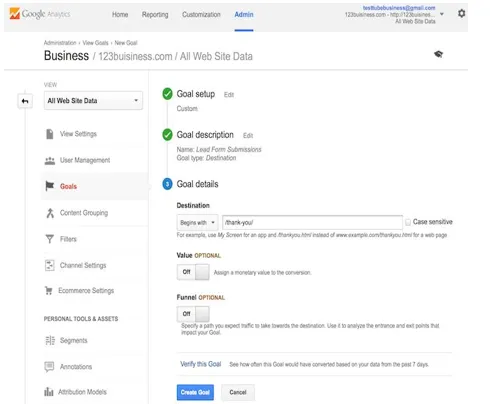
Forráskép: analytics.google
A megtekintéshez és a kibontáshoz a Google Analytics a közönség áttekintő jelentése alapján számol be a webhely forgalmáról
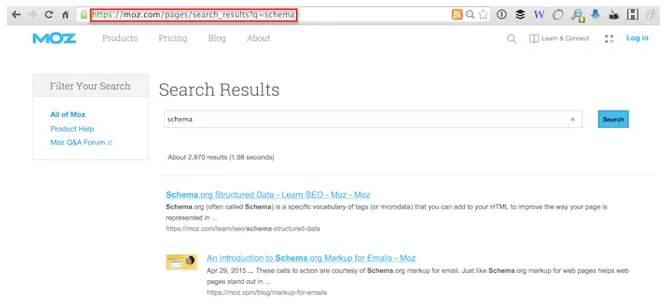
Forráskép: analytics.google
A Google szokásos elemző jelentései és azok típusai, például beszerzési jelentés, viselkedési jelentés, konverziós jelentés és közönségjelentés.
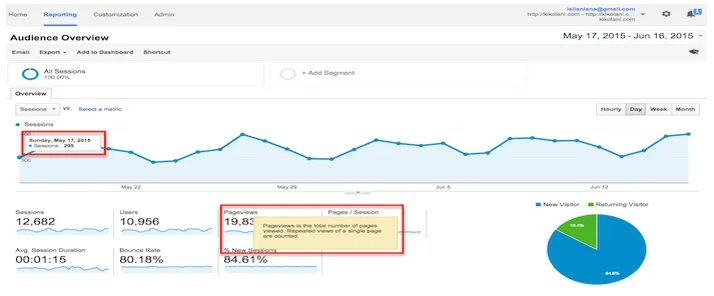
Forráskép: analytics.google
Készítsen hivatkozásokat és e-maileket. Rendszeresen figyelje ezeket a linkeket és e-maileket.
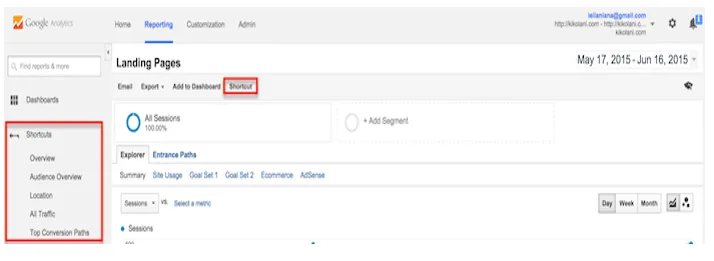
Forráskép: analytics.google
Felhasználó felvételéhez kövesse az alábbi lépéseket,
- Jelentkezzen be a Google Analytics oldalra
- Válassza a Rendszergazda lehetőséget, és lépjen a fiókra / tulajdonra / nézetre
 Forráskép: analytics.google
Forráskép: analytics.google
- Érintse meg a felhasználói kezelést a fiók oszlop alatt
- A Fiók felhasználói listában válassza a + lehetőséget új felhasználók felvételéhez
- Írja be a Google-fiók érvényes e-mail azonosítóját
- Válassza ki az értesítési módot e-mailben vagy üzenetben
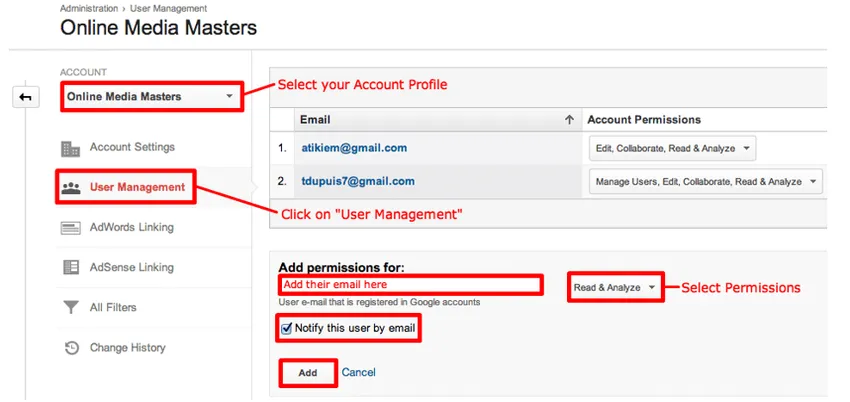
- Válassza ki az engedélyt, amire szüksége van
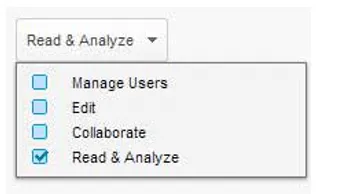
Forráskép: analytics.google
Érintse meg a Hozzáadás elemet, ha új felhasználót kíván felvenni a fiókba
Vegyen fel felhasználókat egy csoportba
- Jelentkezzen be a Google Analytics szolgáltatásba
- Válassza az adminot, és közvetlenül a fiókba / tulajdonba / nézetbe
- Ebben a fiók panelen válassza a felhasználói kezelést
- Keresse meg a felhasználói csoportok listáját a keresőmezőben. Írja be a részleges vagy a teljes nevet
- A sorban válassza a csoportszervezési adatok megtekintése elemet
- Válassza ki a tagokat, kattintson a + gombra
- Írja be a Google-fiók érvényes e-mail azonosítóját
- További csoportok felvételéhez válassza az ADD GROUP lehetőséget
- A felhasználó hozzáadása után válassza az ADD lehetőséget
- Lépjen ki a Tagok panelen
- Válassza a mentés és futtatás lehetőséget
Következtetés
Ezért a Google elemzése lehetőséget nyújt a webhelyet látogató embereknek, azok földrajzi helyzetére, és szükségük van-e egy mobilbarát webhelyre, valamint a webhely forgalmára, a népszerű blogra és a weboldal tartalmára, valamint a webhely sebességének javítására és a hallgatólagos marketingre. taktika.
Ajánlott cikkek
Ez egy útmutató a Google Analytics használatához. Itt tárgyaljuk a Google Analytics bevezetését, Hogyan hozzunk létre és adjunk hozzá egy felhasználót. A további javasolt cikkeken keresztül további információkat is megtudhat -
- Google Analytics Irányítópultok
- IoT Analytics
- Mi a Google Analytics?
- Google Analytics eszközök